
Word想做一个立体效果。通过对文本框中的文字设置立体效果,可以得到文字穿插在文本框中的效果,使得立体效果更加逼真。让我们看看下面的详细教程。
软件名称:Word2003绿色精简版(仅word 15M)软件大小:15.6MB更新时间:2013-03-15立即下载 。
。
1.打开Word并创建一个空白文档。
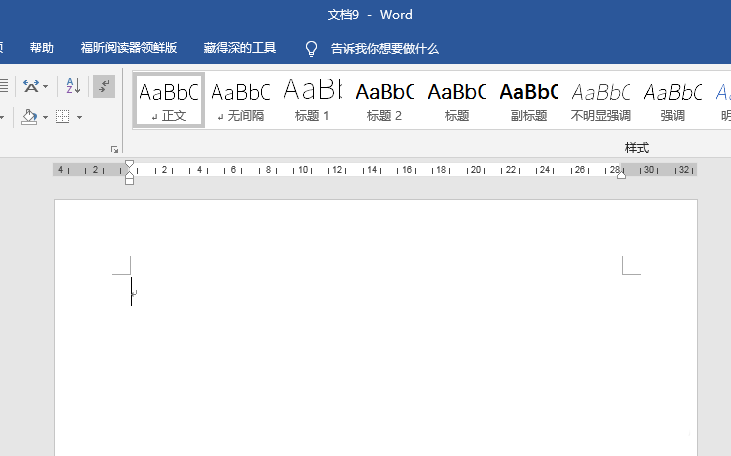
2.将具有默认样式的文本框插入文档并输入文本。

3.选择文本框,然后单击“绘图工具-格式-文本效果-三维旋转-透视:适度宽松”。
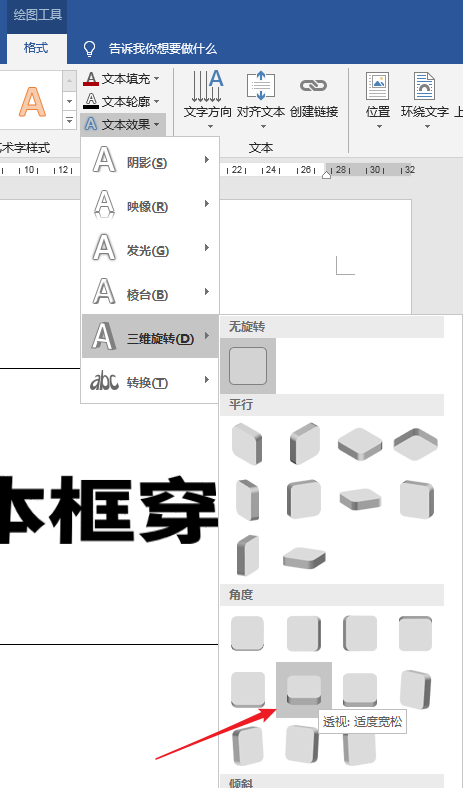
4.这样,文字就有了立体的观看效果。

5.继续选择文本框,然后单击[三维旋转选项]。
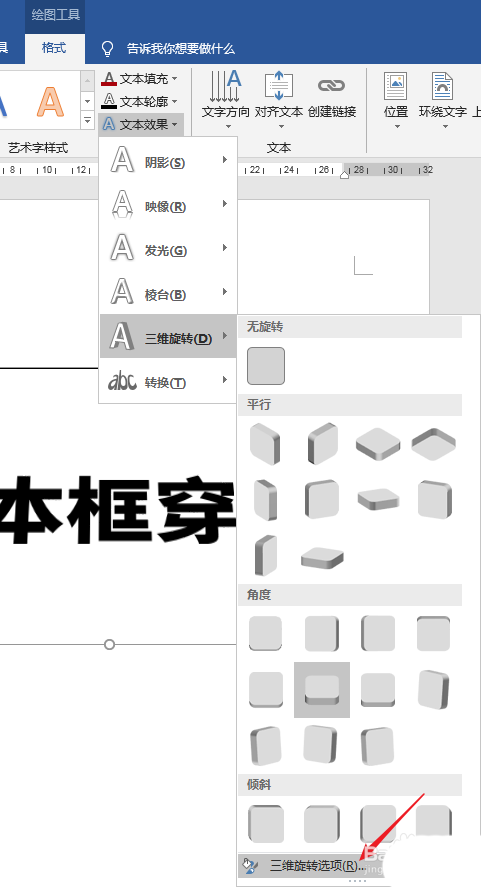
6.在右侧打开的设置窗口中,点击【三维格式】,在【深度】中选择一种颜色,设置深度。

7.获得立体人物的效果。

8.然后点击【三维旋转】,修改【Y旋转】和【透视】中的值。
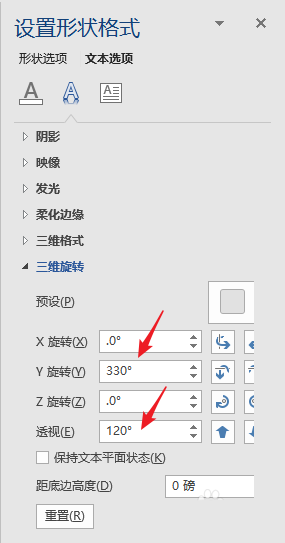
9.这样,文本就跨越了文本框。

10.最后设置文本框的边框和文字的颜色,得到文字插入文本框的效果,使得文字的立体效果更加逼真。

以上是word制作立体文字穿插文本框的教程。希望大家喜欢。请继续关注。
相关建议:
word如何设计立体心形盒子?
如何用文字设计出漂亮的立体诗卡?
word文档中如何制作三维文本框?